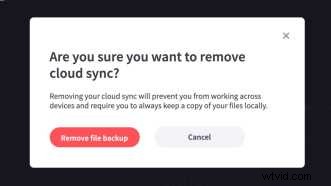El almacenamiento en la nube se ha convertido rápidamente en la nueva norma para las aplicaciones en el navegador, por lo que hemos decidido traerlo a Clipchamp. Presentamos Cloud Sync, una nueva forma de hacer una copia de seguridad de sus medios para que pueda trabajar en sus proyectos de video de Clipchamp de manera flexible, en todos los dispositivos sin preocuparse por volver a vincular o perder archivos.
Cloud Sync está disponible para todos los usuarios de Premium Clipchamp.
Cómo usar Cloud Sync en Clipchamp Create
1. Habilitar la sincronización en la nube
Si ha estado trabajando en proyectos de video en Clipchamp Create últimamente, es posible que haya notado un aviso para probar Cloud Sync. Continúe y active Cloud Sync si ve el siguiente mensaje. Si no ve un aviso, simplemente haga clic en el ícono de sincronización en la nube ubicado junto al título de su proyecto de video en la esquina superior izquierda de la pantalla.
Cloud Sync está habilitado por proyecto. Esto le da la opción de no hacer una copia de seguridad de todos los medios del proyecto y mantener la privacidad cuando trabaja con material confidencial, p. datos comerciales
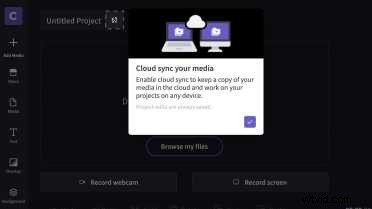
2. Copia de seguridad de sus archivos en la nube
Anímate y empieza a crear. A medida que agrega medios a su proyecto, Cloud Sync realizará automáticamente una copia de seguridad de sus archivos en la nube. Nota:es importante mantener su proyecto abierto hasta que se complete su Cloud Sync para evitar interrupciones.
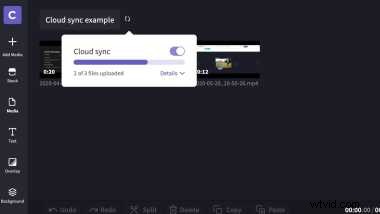
3. Continúa creando tu video
Disfrute trabajando en varios dispositivos sabiendo que sus archivos se almacenan de forma segura.

4. Deshabilitar la sincronización en la nube
Si cambia de opinión, puede deshabilitar fácilmente Cloud Sync haciendo clic en el icono de Cloud Sync y luego en el interruptor que aparece. Tendrá cinco días para volver a habilitar y restaurar sus medios sincronizados en la nube antes de que los archivos se eliminen de la nube.